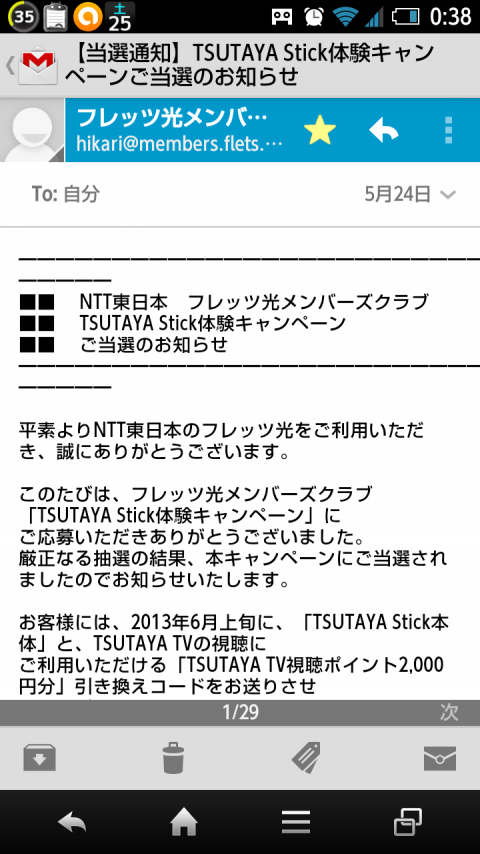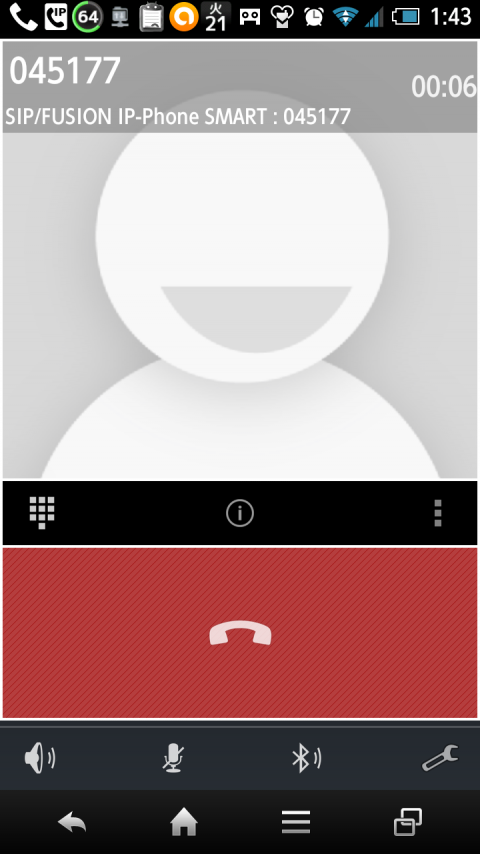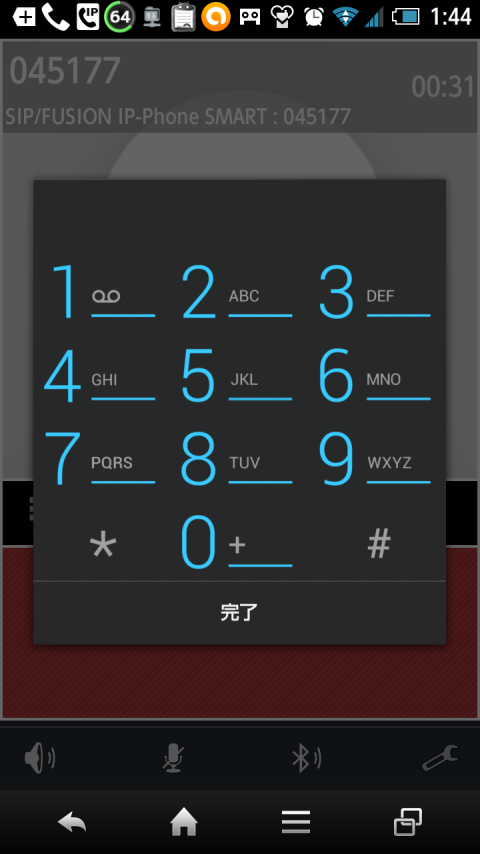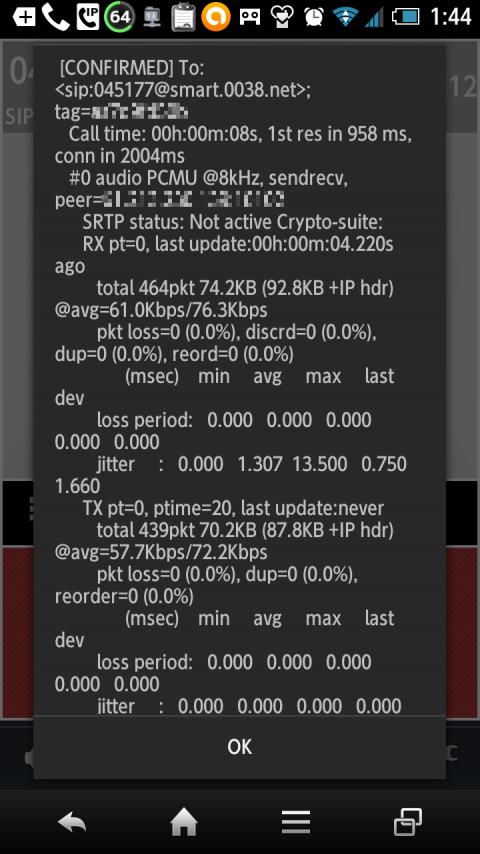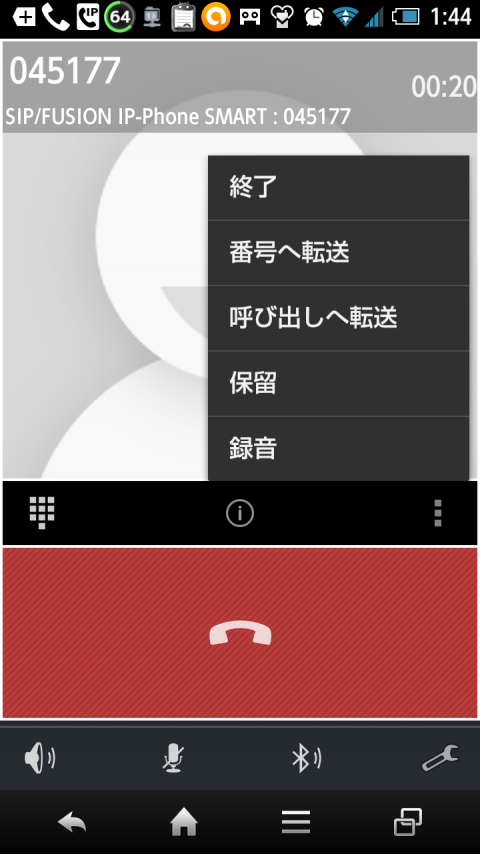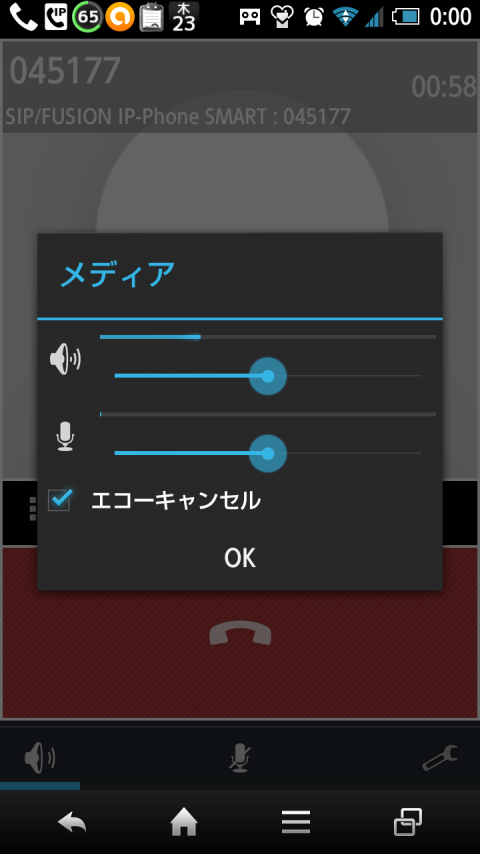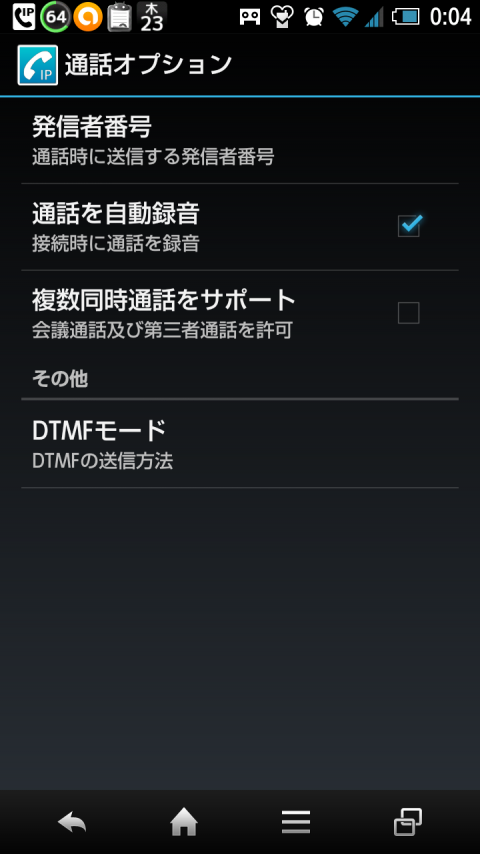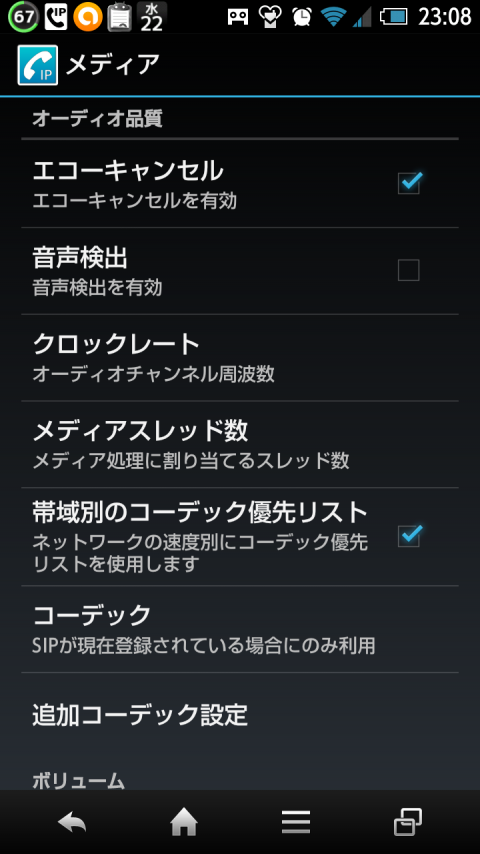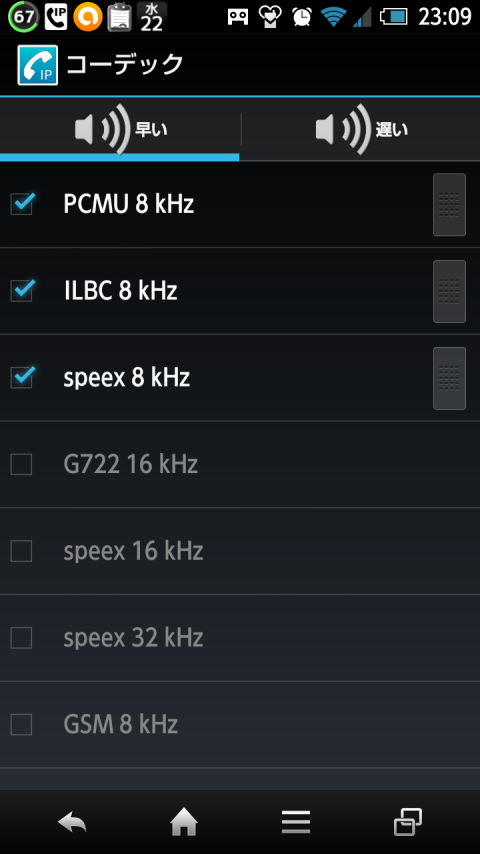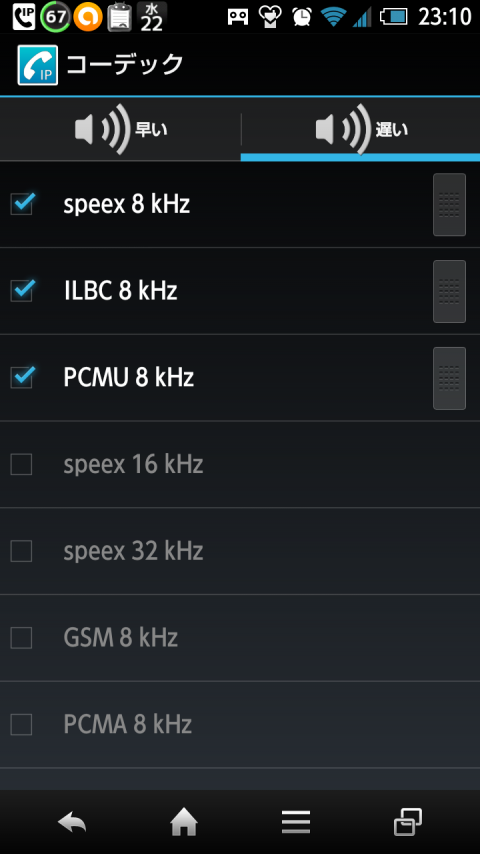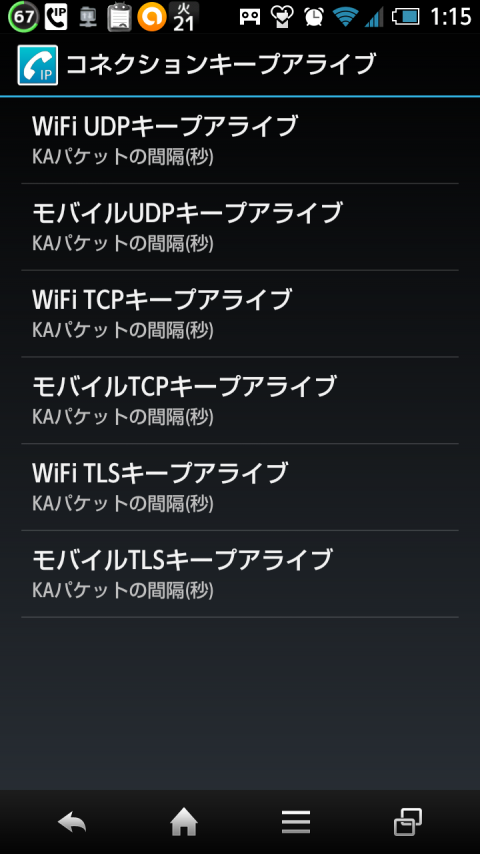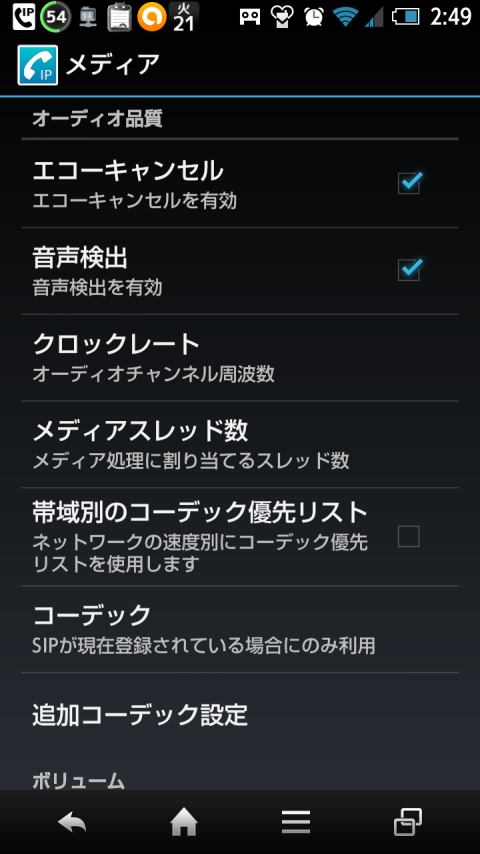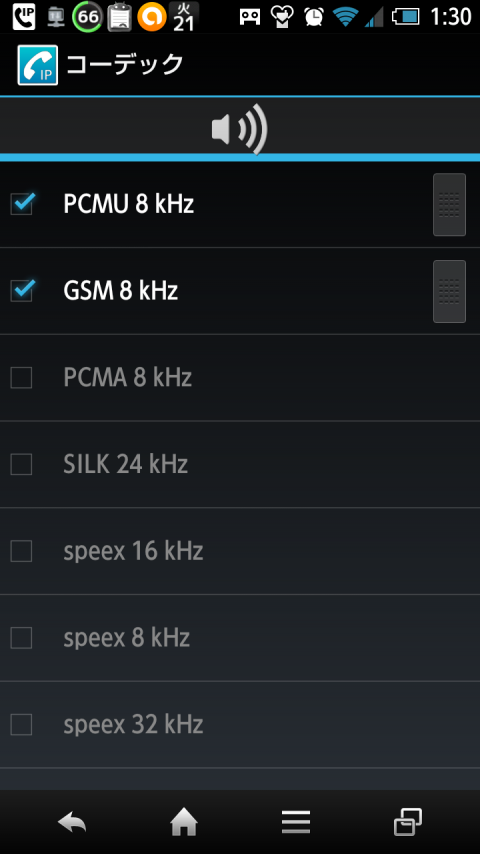やっと来た〜! というわけで、早速SH-02EをOSバージョンアップしてみました。まさか4.1へのバージョンアップがNEXUS SC-04Dの次という早さに驚いています(すでにSC-04Dは4.2ですけども)。ドコモの情報はこちら、Sharpサイトの情報はこちら。バージョンアップ用のファイルサイズが837MBと巨大なので、Wi-Fiではなく、Macでダウンロードしてから解凍し、SDカードにコピーしてからバージョンアップしてみることにしました。解凍はThe Unarchiverで失敗してしまったので、Kekaで行ったところ大丈夫でした。
まずはバージョンアップ前の端末情報をスクリーンショットで。ビルド番号:01.00.07、Androidバージョン:4.0.4、カーネルバージョン:3.0.21。
メジャーアップデートの再起動ボタンを押して、約15分で無事バージョンアップが完了したようで、待ち受け画面になりました。バージョンアップ後の端末情報は、ビルド番号:02.00.02、Androidバージョン:4.1.2、カーネルバージョン:3.4.0となりました。
通知画面は渋い感じになり、日付表示がされるようになりました。これで「DayWeekBar 日本語版」は不要になったので、アンインストールしました。通知画面で得られる情報が多くなり、かなり便利になった気がします。
恒例のAndroidバージョン部分を素早く3回タップすると、赤いJelly Beanが!
さらにこのJelly Beanをタップするとこんな感じに!
とにかく、4.1.2になって、タッチパネルでの動作がさくさく快適ですね! 画面の遷移もスムーズで早い! バージョンアップして本当によかった! そうそう、アプリのアップデートも忘れずに!